Aujourd'hui, nous allons jeter un œil à un nouveau logiciel HDR appelé Aurora HDR. Il s'agit de notre premier examen du logiciel et ce que nous allons faire, c'est jeter un coup d'œil à l'interface, à son fonctionnement et démontrer ce que fait ce logiciel à l'aide de quelques images.
Avant d'approfondir le logiciel lui-même, commençons par un bref aperçu de la société derrière Aurora HDR.
Contexte
Macphun, la société qui fabrique l'Aurora HDR et des dizaines d'autres applications et logiciels liés à la photographie, a été fondée par deux étudiants il y a près de 10 ans et pendant des années, elle était surtout connue pour créer toutes sortes d'applications et de logiciels Mac et iOS primés. .
Aurora HDR fait partie d'un grand mouvement de la société visant à créer une base d'utilisateurs plus large avec des logiciels PC, ce qui a amené la société à changer de nom et elle s'appellera désormais SKYLUM.
La nouvelle version Aurora HDR 2018 est la première itération MAC et PC du logiciel et apporte également quelques mises à jour et améliorations.
Interface
Commençons par jeter un œil à l'interface du logiciel Aurora HDR. Ce ne sera pas un didacticiel complet ou quoi que ce soit de ce genre - Macphun (ou en fait SKYLUM maintenant) a de nombreuses vidéos éducatives sur son site que vous voudrez peut-être consulter si c'est ce que vous recherchez.
Au lieu de cela, ce sera notre regard subjectif sur ce que ce logiciel peut faire, ce qu'il fait bien et où il pourrait encore avoir besoin d'être amélioré.
Après avoir installé le logiciel (nous avons déjà eu une mise à jour majeure d'ailleurs, ce qui est bien), vous pouvez soit faire glisser des images sur le logiciel, soit l'ouvrir et choisir des images à ouvrir et créer un HDR. Notez que vous n'avez pas deux images ou plus ; vous pouvez tout aussi facilement travailler sur une seule image à l'aide du logiciel, même si vous n'obtiendrez aucune amélioration de la plage dynamique de cette façon.
Puissant mais simple à apprendre et à utiliser – Aurora HDR 2018
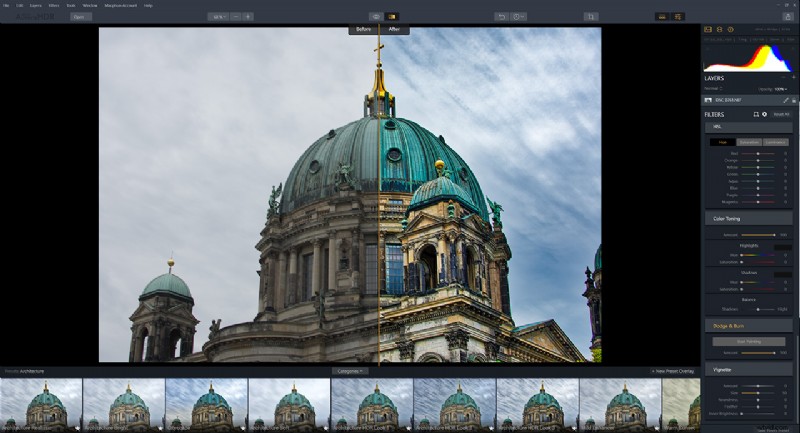
Notez que créer un HDR à partir de plusieurs images prend un peu de temps. Nous avons fait un test avec 5 images RAW et il a fallu un peu plus d'une minute (7 images, ce que nous avons utilisé dans la vidéo ci-dessus, a pris un peu plus) pour toutes les fusionner - cela pourrait en fait être une légère amélioration par rapport à ce que le logiciel lors de sa première sortie et nous espérons voir des performances encore meilleures à l'avenir.
En regardant l'interface lorsque vous venez d'ouvrir le logiciel, vous êtes accueilli avec un arrangement assez propre - vous avez tous les menus de base en haut, y compris le fichier, l'édition, les calques, les filtres, les outils, etc. en haut.
Juste en dessous, vous avez une autre ligne avec quelques options, y compris l'ouverture d'une nouvelle image, d'après ce que nous comprenons (et il nous manque peut-être quelque chose ici), ce logiciel ne peut fonctionner que sur une seule image HDR à un moment donné (il n'y a pas non plus option pour fermer l'image et en ouvrir une nouvelle bien que vous puissiez ouvrir une nouvelle image et cela fera disparaître l'image existante, ce qui est assez étrange), mais vous pouvez ouvrir plusieurs instances du logiciel pour travailler sur plusieurs images simultanément. Nous préférons en fait la méthode d'Adobe telle qu'elle est implémentée dans Photoshop par exemple où vous avez différents onglets dans le logiciel pour différentes images et peut-être que cela vaut la peine d'être changé dans une future mise à jour du logiciel.
Sur la même ligne, vous avez également une option de zoom avant qui fonctionne également avec le défilement de la souris comme vous vous en doutez et deux outils pour comparer votre montage à l'original - l'œil et l'outil avant/après que nous préférons en fait. Ce serait bien s'il y avait un outil pour comparer avant et après juste pour le dernier changement que vous avez fait.
Ensuite, vous avez l'annulation et l'historique. L'option d'historique est un peu étrange et a besoin d'être développée davantage à notre avis - la meilleure façon d'implémenter cette option sera de vous permettre de contrôler chaque modification - de la conserver/supprimer ou de revenir en arrière d'un certain nombre d'étapes en une seule fois - cela ne fonctionne pas cela ne semble pas possible à ce stade.
Avant et après :une grande différence
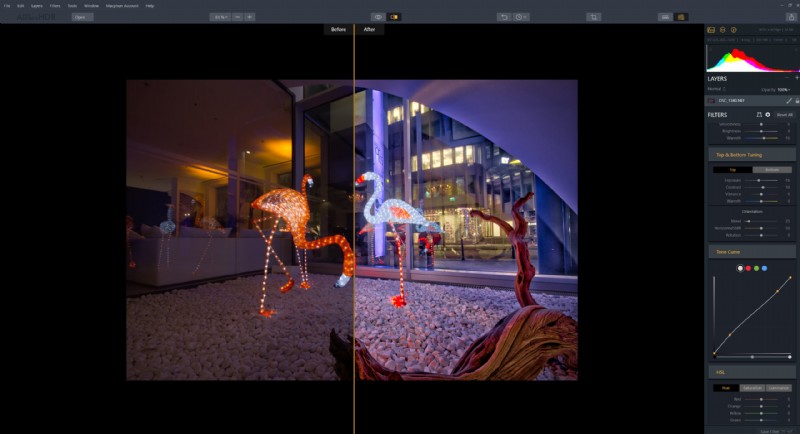
Ensuite, vous avez un outil de recadrage intéressant avec toutes sortes d'options de rapport d'aspect personnalisées - une chose que nous avons trouvée un peu étrange est que vous ne pouvez faire pivoter l'image que de 45 degrés de chaque côté - cela devrait probablement être corrigé pour permettre une rotation complète.
Sur la droite, vous avez la bascule de superposition prédéfinie et le menu calques et filtres - nous en parlerons et ce qu'ils incluent dans une seconde, mais la dernière option de cette barre est le téléchargement qui vous permet d'exporter ou de partager vos images rapidement - plus des options de partage au-delà de Facebook et Twitter seraient probablement appréciées.
En cours d'utilisation
Faisons donc un test rapide du logiciel. Nous allons commencer par une image que nous avons prise à Berlin - nous avons fait 7 expositions différentes de cette image allant de -3EV à +3EV. L'ouverture prend un peu plus d'une minute et demie avec notre processeur à 6 cœurs, 32 Go de RAM et notre lecteur SSD rapide.
Même sans rien faire, cette image semble assez décente, surtout le ciel, mais nous voulions voir ce que nous pouvions faire pour la rendre encore plus intéressante.
Nous avons commencé par examiner certains des préréglages préexistants - vous pouvez choisir entre différentes catégories ou en télécharger d'autres. En regardant l'architecture et dès le départ, vous voyez que certains d'entre eux ont l'air très cool tandis que d'autres pourraient être un peu trop - du moins à notre goût - mais vous pouvez très facilement contrôler la quantité d'effet que le préréglage aura sur votre image donc si quelque chose est trop fort, descendez jusqu'à ce que ça aille bien.
Il existe vraiment des dizaines de préréglages et trouver ceux que vous aimez peut prendre du temps - heureusement, vous pouvez marquer vos favoris et la prochaine fois que vous modifiez une image, vous pouvez y revenir directement - vraiment cool.
Une chose qui pourrait être améliorée dans l'interface des préréglages est le curseur ci-dessous - il est beaucoup trop fin et un peu difficile à faire glisser - il devrait être plus épais et placé au-dessus des préréglages et nous ajouterions également des flèches sur les côtés pour vous aider à naviguer plus rapidement.
Commencer avec un préréglage existant que vous aimez et appliquer des filtres pour l'ajuster à votre goût peut être un excellent moyen de commencer - hargneux pour les débutants, mais même pour les utilisateurs plus avancés qui souhaitent avancer plus rapidement, cela peut être une bonne méthode, d'autant plus que vous pouvez enregistrer votre propre filtre prédéfini - même si pour le moment nous n'avons trouvé aucun moyen de les supprimer.
Le look HDR - n'en faites pas trop…
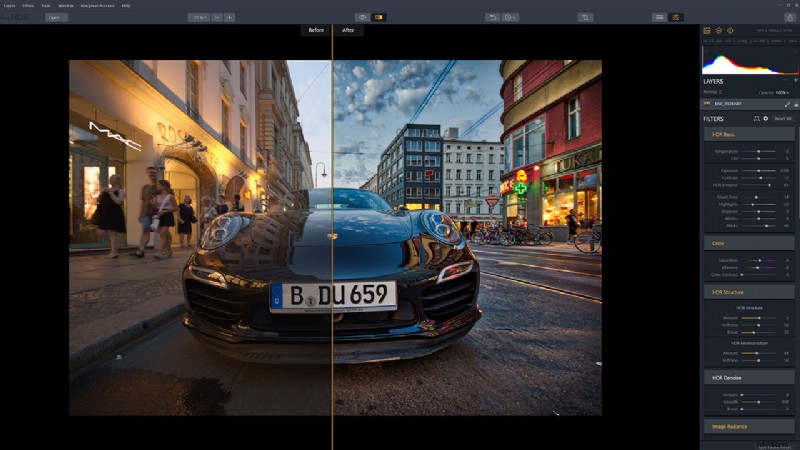
Cependant, pour le moment et à des fins de démonstration, fermons le panneau des préréglages, agrandissons notre image et concentrons notre attention sur le panneau des filtres à droite. Vous avez près de 15 sous-menus avec des dizaines d'options - nous ne les passerons pas tous en revue, mais nous pouvons jouer avec quelques-uns pour voir ce qu'ils peuvent faire.
Le menu de base HDR vous donnera les options d'exposition et de contraste de température/teinte normales que vous avez sur presque tous les logiciels de retouche d'image, mais il a également l'option d'amélioration HDR qui rend votre image beaucoup plus vivante et au moins sur l'image sur laquelle nous avons travaillé même à 100 %, cela semblait encore relativement naturel.
Le ton intelligent semble éclaircir ou assombrir l'image et avec notre image, nous avons juste joué un tout petit peu avec les ombres.
Ensuite, cela pourrait être une bonne idée d'ajouter juste un peu de dynamisme à notre contraste d'image et de couleur qui a en fait très bien fonctionné - notre conseil cependant - n'exagérez jamais les couleurs à moins que ce ne soit votre intention initiale.
Maintenant, nous entrons dans les choses vraiment intéressantes. Sous la structure HDR, nous pouvons ajouter ou soustraire de l'aspect HDR de l'image - en ajoutant trop d'aspects très artificiels, la soustraction rendra l'image beaucoup plus douce et plus lisse. Vous pouvez également ajouter de la douceur manuellement ou augmenter l'ensemble du HDR pour un look super artificiel.
Jouer avec la microstructure HDR s'avère en fait utile et peut-être plus subtil - vous pouvez voir l'effet si vous zoomez un peu. Ensuite, nous avons le débruitage, mais pour notre image particulière, cela a fait plus de mal que de bien.
L'éclat de l'image ne semble pas non plus être très agréable avec notre image qui rend tout délavé, mais vous pouvez ajouter de la vivacité et cela pourrait sembler un peu mieux.
L'effet de filtre polarisant est vraiment cool et nous ne sommes pas sûrs que quelque chose de similaire existe dans le logiciel Adobe pour le moment - notez que sur certaines images - comme celle que nous avons utilisée, cela rendra les aberrations chromatiques beaucoup plus visibles et nous n'en avons pas trouvé outil intégré spécifique pour résoudre ce problème - quelque chose que vous pouvez trouver à la fois sur Lightroom et Photoshop (nous avons interrogé Macphun à ce sujet).
Ensuite, vous avez beaucoup de contrôle sur le nombre de détails HDR que vous pouvez ajouter à l'image - dans ce cas, certaines petites améliorations de détails semblaient bien fonctionner (il suffit de zoomer pour voir l'effet).
Vous pouvez ajouter une lueur à votre image. Dans notre image de test, cela ressemble beaucoup à la luminosité de l'image, nous avons donc simplement laissé cette option désactivée.
Pour les images où vous souhaitez appliquer des modifications uniquement à l'un des côtés, vous disposez d'options de réglage spécifiques - c'est bien pour les images de paysage avec ciel et/ou eau mais ce n'est pas vraiment pertinent pour cette image en particulier.
Ensuite, vous avez votre courbe de tonalité avec des options pour jouer avec des couleurs spécifiques - nous venons d'ajouter une très petite courbe en S ici. Cela aurait été bien s'il y avait une option pour contrôler le pourcentage d'application du filtre et sur les filtres plus complexes activer ou désactiver chaque option particulière pour voir comment cela affecte l'image.
Ensuite, nous avons deux ensembles de filtres de couleur avancés avec de nombreuses options pour jouer avec des couleurs et des tons spécifiques - je vais les laisser tels quels pour cette image.
Les deux derniers filtres sont dodge and burn et vignette. L'outil de gravure ou d'éclaircissement peut être utilisé pour éclaircir un peu certaines des zones les plus sombres de cette image. Nous avons remarqué que certains des boutons de raccourci auxquels nous sommes habitués dans les logiciels Adobe, tels que l'augmentation et la diminution de la taille du pinceau (le [ ], l'outil manuel lors de l'utilisation d'autres outils pour se déplacer lors d'un zoom avant et les raccourcis de rétablissement) ne fonctionnent pas. Ce serait bien si cela était corrigé à l'avenir.
Maintenant, nous pouvons enfin voir notre image avant et après - nous voyons une différence assez énorme - notez que l'image avant semble être l'une des images originales avant que le logiciel ne combine les différentes prises de vue qui en elles-mêmes avaient un peu d'impact - ce serait bien si vous pouvez également revenir facilement au premier HDR combiné et comparer avec votre montage.
Il y a bien sûr plus de fonctionnalités et de fonctions avec lesquelles vous pouvez travailler, telles que la correction de l'objectif ainsi que le travail avec des masques et des calques, mais pour une bonne démonstration de base, cela devrait suffire à vous faire comprendre ce que ce logiciel peut et ne peut pas faire.
Conclusion
Il faut avouer que nous sommes vraiment agréablement surpris par ce logiciel. Nous effectuons normalement tout notre travail dans Photoshop et bien que vous puissiez faire HDR dans Photoshop et avoir tous les puissants outils Adobe à votre disposition, si vous êtes sérieux au sujet de la prise de vue d'images avec une plage dynamique plus élevée - architecture, paysage, etc. et que vous souhaitez rationaliser votre travail, nous vous recommandons vivement d'envisager Aurora HDR 2018.
Ce n'est pas comme si créer des images HDR dans Photoshop était si difficile, mais cela a tendance à être quelque chose que nous reportons car cela peut demander beaucoup de travail et parfois un peu fastidieux. Nous avons tourné l'image que nous venons de traiter pour cette vidéo en 2015 avec de nombreux autres plans entre crochets à Berlin, mais nous n'avons jamais trouvé le temps ni l'énergie de les traiter dans Photoshop. Avec Aurora, l'ensemble du processus est beaucoup plus facile et même un peu amusant - ce qui rend nos chances de traiter tous ces clichés HDR beaucoup plus probables - et après tout, n'est-ce pas de cela qu'il s'agit ?
En ce qui concerne les prix, lorsque Aurora HDR 2018 a été annoncé pour la première fois en septembre, il y avait un prix de précommande de 89 $, mais il a pris fin et le prix officiel est maintenant de 99 $. Heureusement, Macphun a eu la gentillesse d'offrir aux téléspectateurs de LensVid la même réduction de précommande (utilisez simplement ce lien et avant de payer, utilisez ce code promotionnel LENSVID ).
Alors, que pensons-nous après avoir utilisé ce logiciel pendant plus d'un mois ? notre réponse est la suivante - s'il vous arrive de prendre une photo entre crochets ici et là et que vous avez une solution de montage différente, cela pourrait être plus que ce dont vous avez besoin, mais si vous êtes même un peu sérieux au sujet de ces photos de paysage ou d'architecture - Aurora HDR 2018 va vraiment vous faire gagner du temps et vous ouvrir de nouvelles possibilités créatives, et hé, nous n'avons plus d'excuses pour ne pas traiter toutes ces photos HDR que nous avons prises à Berlin.
Mise à jour rapide : Après avoir terminé cet examen, nous avons eu une conversation avec Macphun et leur avons posé des questions sur certaines de nos découvertes - apparemment, ils sont pleinement conscients de presque toutes et la plupart des petites choses existent déjà dans la version Mac (rotation complète de l'image, touches de raccourci, possibilité de fermer une image ainsi que plus d'options de partage sur les réseaux sociaux). La version Windows que nous avons utilisée pour cet examen recevra toutes ces mises à jour et plus encore, espérons-le dans un proche avenir (comme nous l'avons noté Macphun a déjà publié une mise à jour majeure depuis que nous avons installé le logiciel). Une dernière note - apparemment, il existe un outil de suppression de l'aberration chromatique (nous n'en étions pas au courant), vous pouvez le trouver dans les options de correction de l'objectif.
Vous pouvez consulter d'autres articles et critiques exclusifs à LensVid sur le lien suivant.
